[In-Sight ホストテーブル] ダイアログ
[In-Sight ホストテーブル] では、別々のネットワーク (サブネット) に存在する In-Sight ビジョンシステムが相互に通信できるように設定します。ホストテーブルのエントリによって、指定された IP アドレスのホストのネットワークの設定が実際に変更されることはありません。これらのエントリは、アクティブな In-Sight ビジョンシステムへの追加のビジョンシステムとして単に表示されます。
- ホストテーブルは、In-Sight エミュレータからターゲットシステムへの hosts.net ファイルの FTP アップロードを介して、ほかの In-Sight ビジョンシステムと共有可能です。アップロードされるファイルのそれぞれのラインのフォーマットは "xxx.xxx.xxx.xxx host_name" ("xxx.xxx.xxx.xxx" は任意の有効な IP アドレス) に従う必要があります。空白のライン、不完全なライン、および先頭が '#' 文字になっているラインは無視されます。また、ホスト名に続く文字もすべて無視されます。ファイルは FTP 経由でダウンロードすることも可能ですが、アップロードされるファイルの元のフォーマットは維持されません。
- [ファームウェアアップデート] ダイアログでは、別のネットワーク上に存在するか、[In-Sight ホストテーブル] を使用して In-Sight Explorer に追加された In-Sight ビジョンシステムのファームウェアを更新することはできません。ただし、[エクスプローラリモートサブネットリスト] を使用して In-Sight Explorer に追加される、異なるネットワーク上に存在するビジョンシステムのファームウェアは更新可能です。Cognex では、ファームウェアの更新時にはビジョンシステムをローカルネットワークに配置して、ネットワーク障害を防止するようお勧めします。
[In-Sight ホストテーブル] ダイアログを表示するには
- [センサ] メニューで、[ホストテーブル] をクリックします。
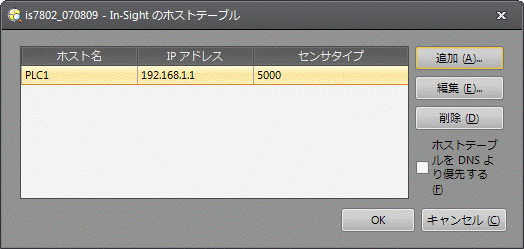
[In-Sight ホストテーブル] ダイアログの設定項目
-
[追加] ホストテーブルに新規エントリを作成します。[追加] をクリックすると、[Add Host (ホストの追加)] ダイアログが表示されます。このダイアログで、新規ホストのホスト名と IP アドレスを入力します。
 注 :
注 :- ホスト名に使用できる文字は、A ~ Z (大文字および小文字)、0 ~ 9、ハイフン (-)、コロン (:)、カンマ (.)、およびアンダースコア (_) です。
- ホスト名は最大 63 文字です。
-
[編集]: 既存のホストテーブルのエントリを変更します。リストからエントリを選択して [編集] をクリックします。[Edit Host (ホストの編集)]
 ダイアログが表示されます。このダイアログで、選択したホストのホスト名や IP アドレスを変更できます。
ダイアログが表示されます。このダイアログで、選択したホストのホスト名や IP アドレスを変更できます。
-
[削除]: ホストテーブルからホストを削除します。削除するホストを選択し、[削除] をクリックします。
ヒント : 複数のホストを削除するには、CTRL キーを押しながらホスト名を選択します。
- [ホストテーブルを DNS より優先する]: オンにすると、In-Sight ホスト名のサーチ順序が、(1) ホストテーブル、(2) ネットワークブラウザ、(3) DNS に指定されます。オフにすると、ホスト名のサーチ順序は、(1) ネットワークブラウザ、(2) DNS、(3) ホストテーブルとなります。
ホストのパラメータ
- [ホスト名]: 指定した IP アドレスにマップする (割り当てる)、ネットワーク接続された In-Sight ビジョンシステムの名前。ホストテーブル内で指定されているホスト名は、アクティブな In-Sight ビジョンシステムからのみアクセス可能です。
- [IP アドレス]: 指定したホスト名にマップする、ネットワーク接続された In-Sight ビジョンシステムの IP アドレス。